Windows 上 Adobe CEF Helper 高 CPU 使用率的解决方案
Adobe Chromium Embedded Framework Helper 或 Adobe CEF Helper 是 Adobe Creative Cloud 应用程序所需的重要过程。这意味着它一直在努力确保所有 Creative Cloud 应用程序在其运行时和渲染过程中正常工作。
CEF Helper 呈现 Creative Cloud 桌面应用程序的多个单独组件,例如“应用程序”选项卡、“文件”选项卡和“发现”选项卡。通过这种方式,您可以在后台运行具有相似名称的不同进程并查看 Adobe CEF Helper。CEF助手对于运行Creative Cloud桌面应用程序至关重要。尽管如此,有时它可能会面临高 CPU 或内存消耗等问题。这可能会导致系统性能出现问题,例如屏幕冻结、滞后和故障。
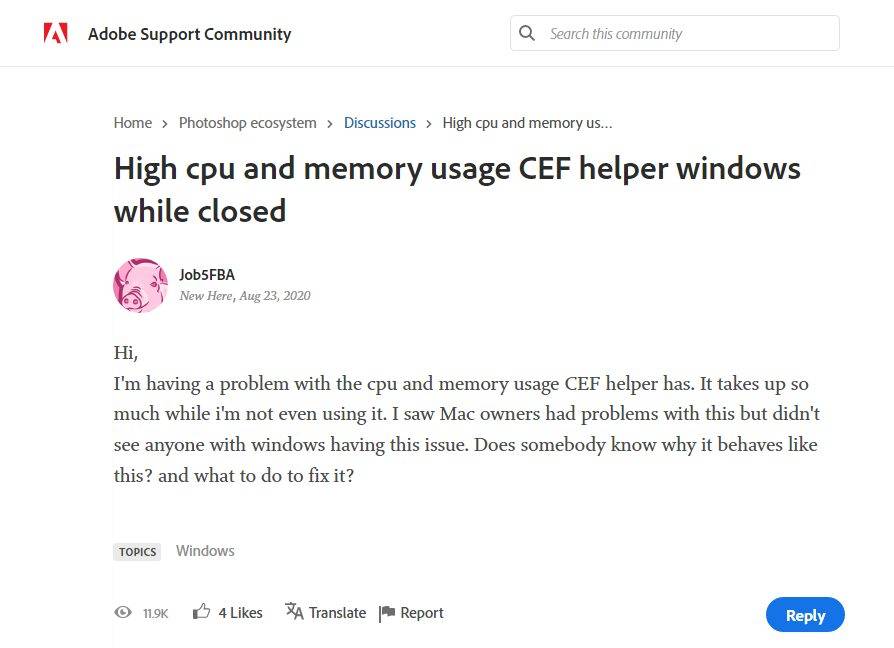
然而,Adobe CEF Helper 的本质并不是背后的唯一原因。系统中的其他潜在问题也可能触发此问题,这意味着解决问题不仅仅是关注 Adobe CEF Helper。这为您提供了许多尝试的解决方案,包括最简单的解决方案。例如,简单地重启你的电脑就可以了。您还可以考虑更新您的 Windows 系统,因为您的操作系统可能与 Adobe Creative Cloud 产品不兼容。您也可以检查一下最新版本的 Creative Cloud 桌面应用程序(点击帮助 > 更新)。您可能仍然想要禁用该程序的自动更新功能,因为它会极大地促进程序及其后台进程的持续运行。
此外,尝试暂时禁用您拥有的系统优化软件和第三方防病毒软件。后者的活动可能会干扰 Adobe CC 和 CEF Helper,并假定它们的某些进程是恶意软件行为。手动禁用所有第三方防病毒程序,不要使用任务管理器,以避免它们自动启动。为您的特定防病毒品牌寻找专用流程。
如果上述建议对您不起作用,还有其他高级解决方案可供尝试。Adobe还为因 Adobe CEF Helper 而遇到高内存或 CPU 使用问题的任何人 提供聊天支持服务。
使用 Creative Cloud 卸载程序修复损坏的文件或重新安装 Adobe Creative Cloud
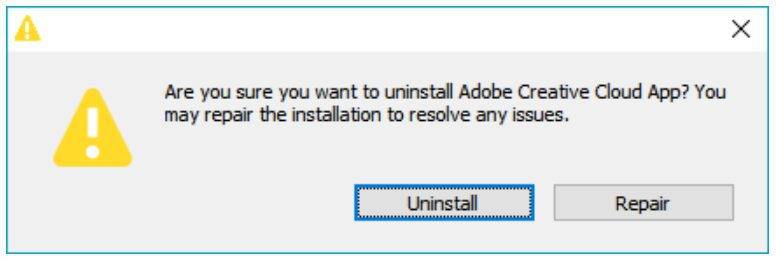
- 下载与您的 Windows 操作系统版本相辅相成的Creative Cloud 卸载程序。
- 下载后,解压缩压缩文件的内容并运行可执行文件。出现提示时确认。
- 当出现另一个提示询问您是否决定删除 Creative Cloud 桌面应用程序时,请选择修复而不是卸载。
- 重新启动您的 PC 并检查它是否有效。如果没有,您可以重复该过程并尝试卸载选项。然后,从 Adobe 官方网站下载并安装最新版本的Creative Cloud 桌面应用程序。
系统文件检查器 (SFC) 扫描作为修复损坏文件的另一种方法
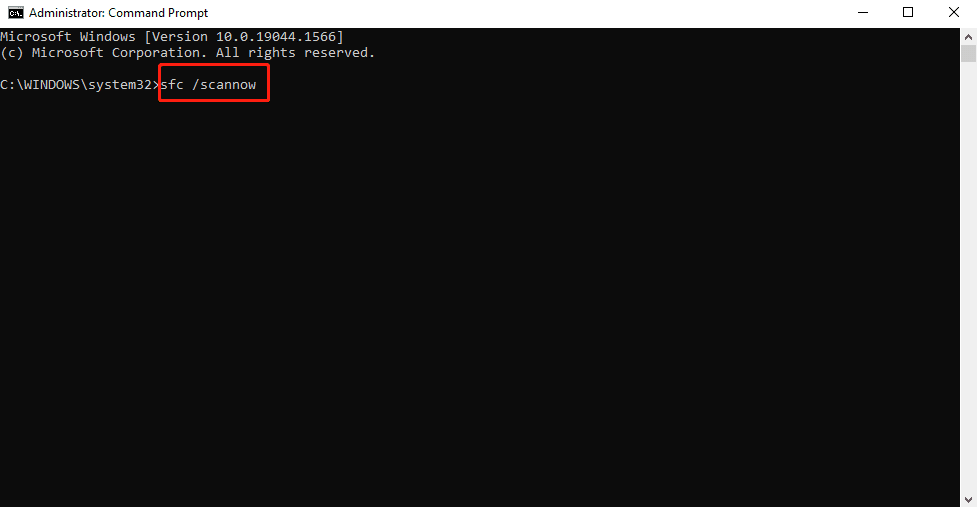
- 在 Windows 搜索中键入cmd并右键单击结果。选择“以管理员身份运行”选项。
- 出现命令提示符时,键入“sfc /scannow”以启动 SFC 扫描。
- 等待该过程结束,然后重新启动您的 PC。如果有损坏的系统文件导致 Adobe CEF Helper 行为异常,SFC 扫描将搜索它们并用缓存的副本替换它们。
通过 PowerShell 完全结束 Adobe CEF Helper 任务以停止 CPU 使用
- 在 Windows 搜索中搜索 PowerShell。右键单击结果并选择“以管理员身份运行”选项。
- 在 PowerShell 中粘贴命令taskkill /t /f /im “Creative Cloud Helper.exe”(包括引号)并执行它以阻止 CEF Helper 在 PC 工作时使用您的 CPU 或内存。
禁用 Adobe Creative Cloud 自动更新功能
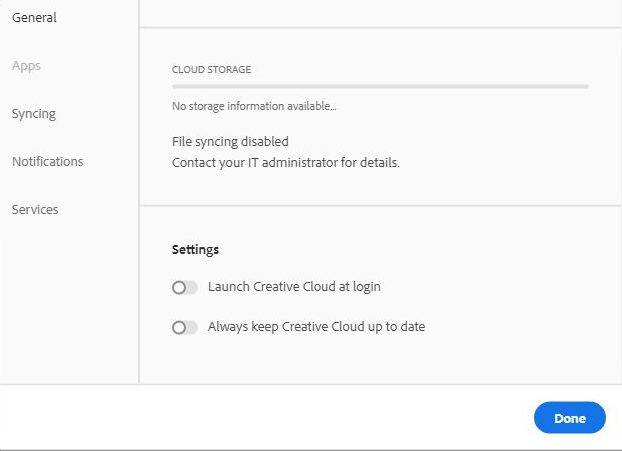
- 启动 Adobe Creative Cloud 桌面应用程序,然后单击左上角的三个水平线。
- 转到首选项 > 常规 > 设置。
- 关闭“始终使 Creative Cloud 保持最新”按钮。但是请注意,始终检查更新以防止因错过更新而导致将来出现问题。
防止每次 PC 重新启动时自动打开 Creative Cloud
- 启动 Adobe Creative Cloud 桌面应用程序,然后单击您的个人资料图片。
- 选择首选项并转到常规。
- 通过切换按钮禁用“登录时启动 Creative Cloud”选项。
- 选择完成以保存更改,然后重新启动您的 PC。这应该会阻止 Creative Cloud 在您打开计算机时自动运行,但不会停止其他进程。在这种情况下,您可能希望直接禁用 Adobe CEF Helper 的自动启动。
通过任务管理器禁用 Adobe CEF 助手
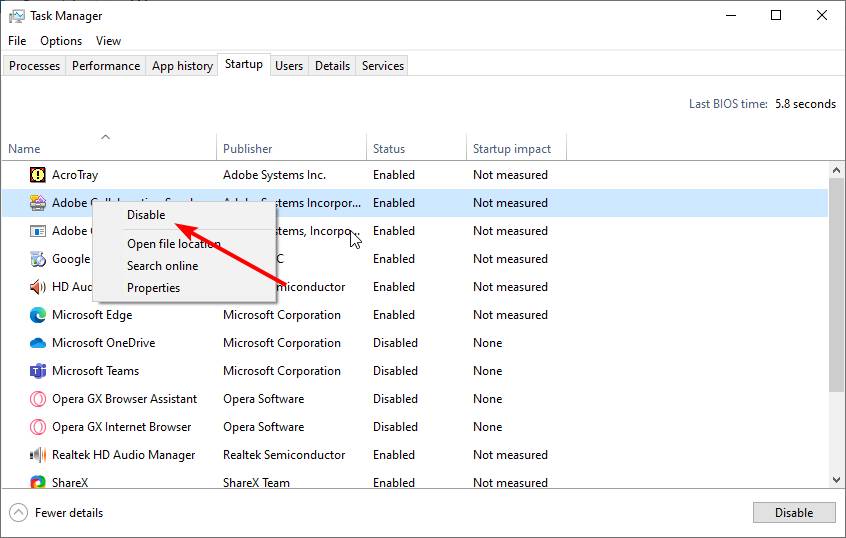
- 启动任务管理器。在进程选项卡下,找到 Adobe Creative Cloud 和 Adobe CEF Helper。右键单击它们并重复选择结束任务,直到它们消失。
- 接下来,转到启动选项卡并找到 Adobe Creative Cloud 和 Adobe CEF Helper。右键单击它们并选择禁用。
- 重新启动您的 PC 以检查它是否正常工作。这将阻止 Adobe CEF Helper 启动,这意味着您的 CPU 将不再用于与 Adobe Creative Cloud 相关的进程。
执行干净启动
- 按 Win + R 启动“运行”对话框。
- 键入MSConfig,然后按Enter。
- 在“常规”选项卡下,检查“选择性启动”是否是选中的。
- 转到“服务”选项卡并选中“隐藏所有 Microsoft 服务”选项旁边的框。单击全部禁用按钮。
- 选择应用,然后选择确定按钮。重启电脑。这将通过禁用不必要的程序(如 Adobe Creative Cloud 和相关进程)为您提供一个具有最少驱动程序和启动程序的系统。
关闭 Adobe Creative Cloud 的文件同步功能
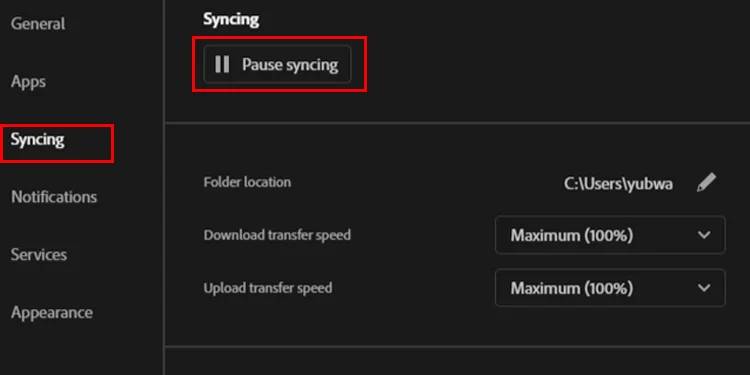
- 启动 Adobe Creative Cloud 桌面应用程序并转到首选项 > 同步。
- 单击暂停同步按钮。
以上是Windows 上 Adobe CEF Helper 高 CPU 使用率的解决方案的详细内容。更多信息请关注PHP中文网其他相关文章!

热AI工具

Undresser.AI Undress
人工智能驱动的应用程序,用于创建逼真的裸体照片

AI Clothes Remover
用于从照片中去除衣服的在线人工智能工具。

Undress AI Tool
免费脱衣服图片

Clothoff.io
AI脱衣机

AI Hentai Generator
免费生成ai无尽的。

热门文章

热工具

记事本++7.3.1
好用且免费的代码编辑器

SublimeText3汉化版
中文版,非常好用

禅工作室 13.0.1
功能强大的PHP集成开发环境

Dreamweaver CS6
视觉化网页开发工具

SublimeText3 Mac版
神级代码编辑软件(SublimeText3)

热门话题
 如何在Adobe Acrobat Reader中禁用自动更新
Mar 14, 2024 pm 08:58 PM
如何在Adobe Acrobat Reader中禁用自动更新
Mar 14, 2024 pm 08:58 PM
AdobeAcrobatReader是一款用于查看和编辑PDF文件的功能强大的工具。该软件提供免费和付费两个版本。如果您需要使用AdobeAcrobatReader进行PDF文件的编辑,那么您需要购买其付费套餐。为了保持AdobeAcrobatReader与最新的增强功能和安全修复程序同步,软件默认情况下启用自动更新功能。不过,如果您希望,您也可以选择禁用自动更新。本文将向您介绍如何在AdobeAcrobatReader中禁用自动更新。如何在AdobeAcrobatReader中禁用自动更新我们
 crystaldiskmark是什么软件?-crystaldiskmark如何使用?
Mar 18, 2024 pm 02:58 PM
crystaldiskmark是什么软件?-crystaldiskmark如何使用?
Mar 18, 2024 pm 02:58 PM
CrystalDiskMark是一款适用于硬盘的小型HDD基准测试工具,可以快速测量顺序和随机读/写速度。接下来就让小编为大家介绍一下CrystalDiskMark,以及crystaldiskmark如何使用吧~一、CrystalDiskMark介绍CrystalDiskMark是一款广泛使用的磁盘性能测试工具,用于评估机械硬盘和固态硬盘(SSD)的读写速度和随机I/O性能。它是一款免费的Windows应用程序,并提供用户友好的界面和各种测试模式来评估硬盘驱动器性能的不同方面,并被广泛用于硬件评
 Adobe Acrobat Pro9怎样插入图片-Adobe Acrobat Pro9插入图片的方法
Mar 04, 2024 pm 11:50 PM
Adobe Acrobat Pro9怎样插入图片-Adobe Acrobat Pro9插入图片的方法
Mar 04, 2024 pm 11:50 PM
你们在办公中是不是也在使用AdobeAcrobatPro9软件?不过你们知道AdobeAcrobatPro9怎样插入图片吗?下文小编就为大伙带来了AdobeAcrobatPro9插入图片的方法,感兴趣的一同来下文看看吧。在AdobeAcrobatPro9中打开Sample.pdf文档,点开文档右边的“工具”-“内容”-选择“编辑对象”,鼠标光标变成实心箭头+右下角小方框。右键单击文档空白处,然后选择“插入图像”。一个对话框会弹出,接着在对话框中选择ElenaGilbert.JPEG图像文件(请确
 CrystalDiskinfo使用教程-CrystalDiskinfo是什么软件?
Mar 18, 2024 pm 04:50 PM
CrystalDiskinfo使用教程-CrystalDiskinfo是什么软件?
Mar 18, 2024 pm 04:50 PM
CrystalDiskInfo是一款用来查看电脑硬件设备的软件,在这款软件中我们可以对自己的电脑硬件进行查看,例如读取速度、传输模式以及接口等!那么除了这些功能之外,CrystalDiskInfo怎么使用,CrystalDiskInfo究竟是什么呢,下面就让小编为大家整理一下吧!一、CrystalDiskInfo的由来作为电脑主机三大件之一,固态硬盘是电脑的存储媒介,负责电脑的数据存储,一块好的固态硬盘能加快文件的读取速度,影响消费者使用体验。当消费者收到新设备时,可通过第三方软件或其他固态硬盘
 Adobe Illustrator CS6怎样设置键盘增量-Adobe Illustrator CS6设置键盘增量的方法
Mar 04, 2024 pm 06:04 PM
Adobe Illustrator CS6怎样设置键盘增量-Adobe Illustrator CS6设置键盘增量的方法
Mar 04, 2024 pm 06:04 PM
很多用户办公中都在使用AdobeIllustratorCS6软件,那么你们知道AdobeIllustratorCS6怎样设置键盘增量吗?接着,小编就为大伙带来了AdobeIllustratorCS6设置键盘增量的方法,感兴趣的用户快来下文看看吧。第一步:启动AdobeIllustratorCS6软件,如下图所示。第二步:在菜单栏中,依次单击【编辑】→【首选项】→【常规】命令。第三步:弹出【键盘增量】对话框,在【键盘增量】文本框中输入需要的数字,最后单击【确定】按钮。第四步:使用快捷键【Ctrl】
 一个不兼容的软件尝试与Edge加载怎么解决?
Mar 15, 2024 pm 01:34 PM
一个不兼容的软件尝试与Edge加载怎么解决?
Mar 15, 2024 pm 01:34 PM
我们在使用Edge浏览器的时候有时候会出现不兼容的软件尝试一起加载,那么这是怎么回事?下面就让本站来为用户们来仔细的介绍一下一个不兼容的软件尝试与Edge加载怎么解决吧。 一个不兼容的软件尝试与Edge加载怎么解决 解决方案一: 开始菜单搜IE,直接用IE访问即可。 解决方案二: 注意:修改注册表可能会导致系统故障,谨慎操作。 修改注册表参数。 1、运行中输入regedit。 2、找到路径\HKEY_LOCAL_MACHINE\SOFTWARE\Policies\Micros
 Adobe即将关闭两款安卓Photoshop应用,推荐用户使用Photoshop Express
May 05, 2024 pm 12:43 PM
Adobe即将关闭两款安卓Photoshop应用,推荐用户使用Photoshop Express
May 05, 2024 pm 12:43 PM
5月5日消息,Adobe公司最近向用户发出通知,表明将于2024年6月4日正式关闭Android平台上的PhotoshopMix与PhotoshopFix两款应用程序。近年来,Adobe公司已转变其在移动平台上的Photoshop产品策略,从推出针对特定使用场景的独立工具,如PhotoshopMix和PhotoshopFix,转向以套件形式在安卓、iOS以及网页端提供全面的Photoshop功能。PhotoshopMix曾让用户能够轻松将两张或更多图片进行拼接组合,而PhotoshopFix则提
 Sora进驻Adobe视频编辑软件!新版Premiere Pro开启AI剪辑时代
Apr 16, 2024 pm 03:20 PM
Sora进驻Adobe视频编辑软件!新版Premiere Pro开启AI剪辑时代
Apr 16, 2024 pm 03:20 PM
Sora要被集成在Adobe视频剪辑软件里了。在最新发布的PremierPro概念演示里,Adobe展示了与OpenAI合作的探索成果:在主镜头之外,完全由Sora生成一段B-roll辅助镜头。除了Sora之外,其他流行AI视频工具Runway和Pika也将作为可选项。其中Runway在演示中与Sora用法类似,可以生成一段全新的辅助镜头。Pika则可以做到将现有镜头自然延伸数秒。需要强调的是,这些功能还处于早期预览和研究阶段,尚未透露何时发布。与之相比,由Adobe自己的AI产品Firefly





